Planificar su migración
Debe verificar que sus proyectos de QlikView NPrinting 16 funcionen correctamente y que haya configurado correctamente su instalación de Qlik NPrinting November 2019 o posterior.
Requisitos
-
Qlik NPrinting November 2019 (primera versión con herramienta de migración), o posterior.
- QlikView NPrinting 16.3 (primera versión con herramienta de exportación de proyectos), o posterior. Vea la tabla a continuación.
Actualizar QlikView NPrinting 16 antes de la migración
La herramienta de migración se basa en la funcionalidad de exportación de proyectos que se introdujo en QlikView NPrinting 16.3. No obstante, la versión de QlikView NPrinting 16 requerida también depende de la versión de QlikView que esté ejecutando.
| Versión de QlikView | Versión actual de QlikView NPrinting 16 | Necesita actualizar a |
|---|---|---|
| 11.20 | 16.2 o anterior | QlikView NPrinting 16.3 o posterior |
| 11.20 | 16.3 o posterior | ninguno |
| 12.10 | 16.2 o anterior | QlikView NPrinting 16.3 o posterior |
| 12.10 | 16.3 o posterior | ninguno |
| 12.20 | 16.6 o anterior | QlikView NPrinting 16.7 o posterior |
| 12.20 | 16.7 o posterior | ninguno |
| 12.30 | 16.8 o anterior | QlikView NPrinting 16.9 o posterior |
| 12.30 | 16.9 o posterior | ninguno |
Actualizar QlikView tras la migración
Después de migrar con éxito a Qlik NPrinting November o posterior, es posible que desee actualizar a una versión más reciente de QlikView. Vea: Compatibilidad con QlikView (solo en inglés).
Limitaciones
Funciones no compatibles
Estas son funciones disponibles en QlikView NPrinting 16 que no son compatibles en Qlik NPrinting November 2019. Estas funciones no se migran:
- Destinos FTP
- Cifrado Pretty good privacy (PGP)
- Enviar a impresora
- Tareas de prueba
- Adjuntar archivos externos al correo electrónico
- Formatos de salida no compatibles (.docm, .pptm)
- Informes generados comprimidos
- Importar archivos HTML externos en cuerpos de correo electrónico
- Campos enlazados
Estas funciones migran en parte:
- Filtros de marcadores
Etiquetas de correo electrónico
Las siguientes etiquetas de correo electrónico no son compatibles en Qlik NPrinting November 2019 o posterior:
- %%Recipient_Custom1%%
- %%Recipient_Custom2%%
- %%Recipient_Custom3%%
- %%Link_FTP_Destination%%
- %%Link_FTP_Output_Folder%%
- %%Link_HTTP_URL%%
- %%Link_HTTP_Output_Folder%%
- %%Link_Path_Output_Folder%%
- %%Execution_Time%%
- %%Execution_Date%%
- %%Zip_Password%%
- %%Link_FTP_.+?%%
- %%Link_File_.+?%%
- %%Link_HTTP_.+?%%
- %%EmbedHTTP_.+?%%
No serán reemplazadas por valores correspondientes en nuevos mensajes de correo electrónico. Debe eliminarlas de los cuerpos y asuntos de correo electrónico.
Verificar sus proyectos y entidades de QlikView NPrinting 16
Debe verificar que los proyectos que desea migrar funcionen correctamente en su instalación de QlikView NPrinting 16. Por ejemplo, asegúrese de que todos los archivos de plantilla de informe estén presentes y funcionen correctamente. Verifique que los filtros utilizados en objetos, informes, tareas y usuarios no se hayan eliminado. Cualquier característica que no sea compatible en Qlik NPrinting November 2019 o posterior no se importará.
Conexiones
No se incluyen los documentos QlikView en el archivo .zip de exportación del proyecto. Respecto a las conexiones locales, debe asegurarse de que Qlik NPrinting Server pueda acceder a las mismas. Es posible que deba moverlas a la carpeta correcta antes de continuar. Puede crear conexiones locales a documentos QlikView o carpetas compartidas de red, pero debe usar rutas UNC. Por ejemplo: \\NombreServidor\NombreCarpeta\DocumentoQlikView.qvw.
Las conexiones a los servidores QlikView que utilicen el protocolo QVP se importan correctamente.
La opción de conexión QlikView NPrinting 16 “Borrar todas las selecciones” es el comportamiento predeterminado en Qlik NPrinting 2019. No puede modificarse.
Si sus conexiones de QlikView NPrinting 16 utilizan variables de entorno, estas son reemplazadas por sus valores y las conexiones se importan correctamente.
Sección de acceso
QlikView NPrinting 16 admite acceso a secciones. Debe definir los usuarios en la tabla de acceso a la sección del script. Qlik NPrinting November 2019 o posterior solo admite acceso a secciones con seguridad NT. Qlik NPrinting puede abrir archivos .qvw locales con una tabla de acceso a secciones, pero esta se ignora. Debe reemplazarla por filtros. Antes de importar archivos .qvw con sección de acceso, lea: Section access (solo en inglés).
Informes
Los informes de QlikView NPrinting 16 se convierten al formato de Qlik NPrinting y se almacenan en el repositorio.
En QlikView NPrinting 16, se admiten macros en todos los informes de Microsoft Office (Excel, Word y PowerPoint). Qlik NPrinting November 2019 o posterior solo admite macros en plantillas de Excel (.xlsm). En ambos casos, las macros nunca se ejecutan durante la generación de informes. El código VBA se copia de la plantilla al informe generado.
Filtros
Los filtros de QlikView NPrinting 16 basados en campos se importan y convierten. Sin embargo, los filtros de QlikView NPrinting 16 basados en campos funcionan de manera diferente en Qlik NPrinting November 2019 o posterior. Sugerimos que compruebe los resultados. Por ejemplo, en QlikView NPrinting 16, Verificar filtro es una casilla que puede dejarse sin marcar. En Qlik NPrinting November 2019 o posterior, es el comportamiento predeterminado.
La búsqueda avanzada, las variables y la selección excluida son compatibles con ambas.
Los filtros basados en marcador no están disponibles en Qlik NPrinting November 2019 o posterior. El filtro se migrará, pero no contendrá campos.
Campos enlazados
Los campos enlazados no están disponibles en Qlik NPrinting November 2019 o posterior.
Si solo está utilizando campos enlazados de QlikView NPrinting 16 para filtrar datos, puede volver a crear manualmente esos filtros en Qlik NPrinting November 2019 o posterior, usando campos de múltiples conexiones. Si está utilizando campos enlazados de QlikView NPrinting 16 en ciclos, niveles o páginas, deberá fusionar los archivos .qvw de origen en un .qvw único utilizado para generar informes. Luego utilice los campos del .qvw combinado en ciclos y niveles.
Tareas
La herramienta de migración solo importará tareas de publicación de QlikView NPrinting 16. Las tareas siguientes no están disponibles en Qlik NPrinting November 2019 o posterior:
- Recarga
- Recarga parcial
- Reducir
- Macro
Las recargas deben gestionarse de forma centralizada utilizando su servidor actual de QlikView. Las tareas de importación de destinatarios no se migran, pero se puede crear manualmente una nueva tarea de importación de usuario en Qlik NPrinting November 2019 o posterior.
Las programaciones no migran a disparadores. Debe volver a crearlos manualmente en las tareas de publicación migradas. Vea: Crear tareas de publicación (solo en inglés).
Destinatarios y usuarios
Los destinatarios de QlikView NPrinting 16 no se migran a Qlik NPrinting November 2019 o posterior como usuarios.
Los destinatarios en QlikView NPrinting 16 son solo destinatarios de informes. Por ejemplo, un destinatario solo puede contener una carpeta de destino. En Qlik NPrinting November 2019 o posterior, hay usuarios que tienen acceso al repositorio en función de los roles de seguridad.
En QlikView NPrinting 16, cada archivo de proyecto tiene destinatarios que pueden ser iguales o diferentes a otros proyectos de la misma instalación. En Qlik NPrinting November 2019 o posterior, los usuarios se comparten en toda la instalación. Son comunes para todas las apps.
En QlikView NPrinting 16, cada destinatario tiene un ID único. Puede crear múltiples destinatarios con la misma dirección de correo electrónico y diferentes filtros. En Qlik NPrinting, la dirección de correo electrónico es la clave principal de cada usuario. Por lo tanto, no puede crear más de un usuario por correo electrónico, ni agregar más de una dirección de correo electrónico a un solo usuario. Hay una forma alternativa de resolver esto, que es usando las API de Qlik NPrinting y el conector REST de Qlik: Envíe varios correos electrónicos para una sola tarea de publicación en NPrinting 17+ (solo en inglés).
En Qlik NPrinting November 2019 o posterior, necesita crear los usuarios manualmente o importarlos desde LDAP o archivos Excel . Estos, junto con las API, son los únicos métodos compatibles de importación de usuarios. Otros métodos de importación anteriores, como una tabla de QlikView, ya no son compatibles. Debería importar los usuarios después de importar correctamente sus proyectos de QlikView NPrinting 16. De esta manera, puede asociar usuarios con sus apps autorizadas todo de una vez. Una buena práctica consiste en usar grupos. De esta manera, puede eliminar, actualizar o agregar usuarios de forma segura con tareas de importación o API. Pero el grupo asociado con una tarea de publicación permanece igual.
Trabajos
Qlik NPrinting November 2019 o posterior no tiene entidades de trabajo que le permitan encadenar tareas. Los trabajos no se importan. Puede crear una secuencia de tareas en Qlik NPrinting November 2019 o posterior utilizando las API: Cómo usar las API de NPrinting en un script de carga de Qlik (solo en inglés).
Condiciones
En QlikView NPrinting 16, las condiciones van asociadas a los informes. En Qlik NPrinting November 2019 o posterior, las condiciones deben adjuntarse a los informes en las tareas. Se migran adjuntos a informes en tareas. Las condiciones también se pueden aplicar a nivel de tarea, lo que se puede hacer manualmente después de la migración.
Exportar sus proyectos de QlikView NPrinting 16
Cada proyecto de QlikView NPrinting 16 se exportará a un único archivo .zip que contiene el archivo .nsq original y las plantillas de informes. La herramienta de migración utiliza el archivo .zip exportado de cada proyecto, no los archivos .nsq directamente. Un solo proyecto de QlikView NPrinting 16 se almacena por completo en un único archivo .nsq y sus plantillas relacionadas. No es necesario extraer el archivo .zip.
Si hay contenido en el proyecto QlikView NPrinting 16 que no desea migrar, elimine dicho contenido con QlikView NPrinting 16 Designer antes de exportar el proyecto.
Haga lo siguiente:
- Inicie sesión en la máquina QlikView NPrinting 16.
- Abra el proyecto que desee exportar.
-
Vaya a Herramientas y haga clic en Exportar proyecto.
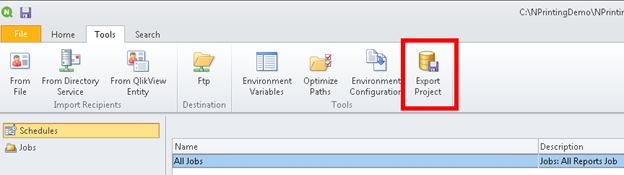
El archivo .nsq se exportará como archivo .zip.
- Repita este proceso para cada proyecto que desee migrar.
Comprobar su instalación de Qlik NPrinting Noviembre 2019 o posterior
Asegúrese de que tiene una instalación de Qlik NPrinting November 2019 o posterior de tamaño y configuración adecuados. Vea: Desplegar (solo en inglés)
